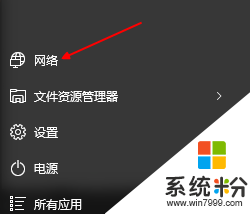時間:2016-03-02 來源:互聯網 瀏覽量:
我們知道在win10左下角菜單可以看到一些常用的功能,那麼這些功能要怎麼添加或者刪除呢?部分用戶可能還不是很清楚,下麵小編就跟大家說說win10怎麼設置左下角開始菜單欄,大家可以看看。
係統下載推薦:最新電腦係統
設置win10開始菜單欄的方法:
1、點擊電腦左下角【開始】菜單圖標;
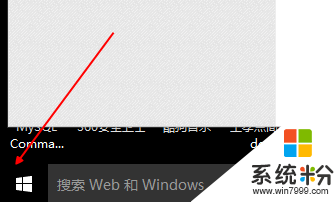
2、在彈出的開始菜單中,點擊【設置】選項;
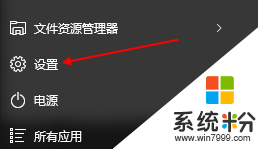
3、進入設置界麵,點擊【個性化】選項;
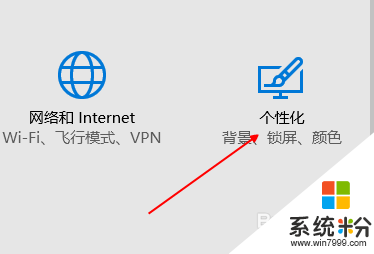
4、在個性化左側的菜單欄中,點擊【開始】選項;
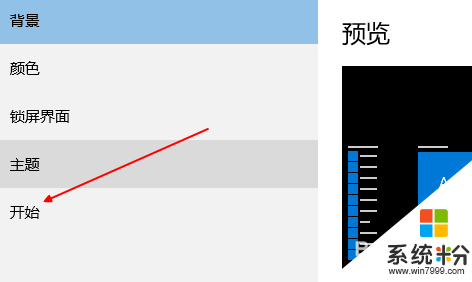
5、進入開始設置界麵,點擊下方【選擇哪些文件夾在屏幕上】;
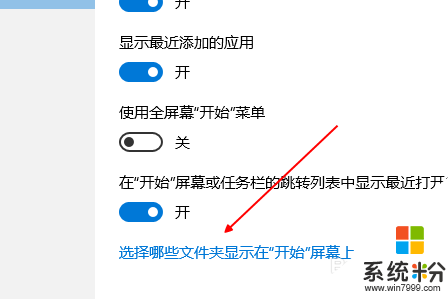
6、此時可以看到自定義界麵,我們可以將需要添加的選項,打開即可;
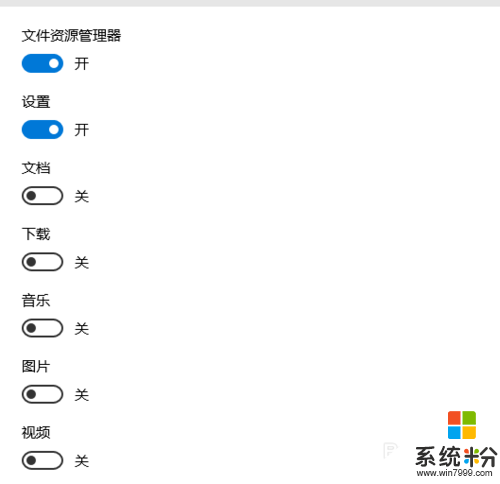
7、比如添加網絡,此時打開開始菜單可以看到網絡已經添加成功。